hay guys akhirnya setelah beberapa hari absen nulis di blog ini gua balik lagi dengan coretan gua yang terbaru mengenai "Cara Menampilkan / Menyembunyikan File di Windows 10". yaitu kejadian di mana kalian ingin menyimpan file pribadi seperti video,film ataupun foto yang tidak ingin satupun orang lain tahu. penasaran seperti apa ?? check it out.
- Pindah ke tab View lalu klik tombol Hide selected items.
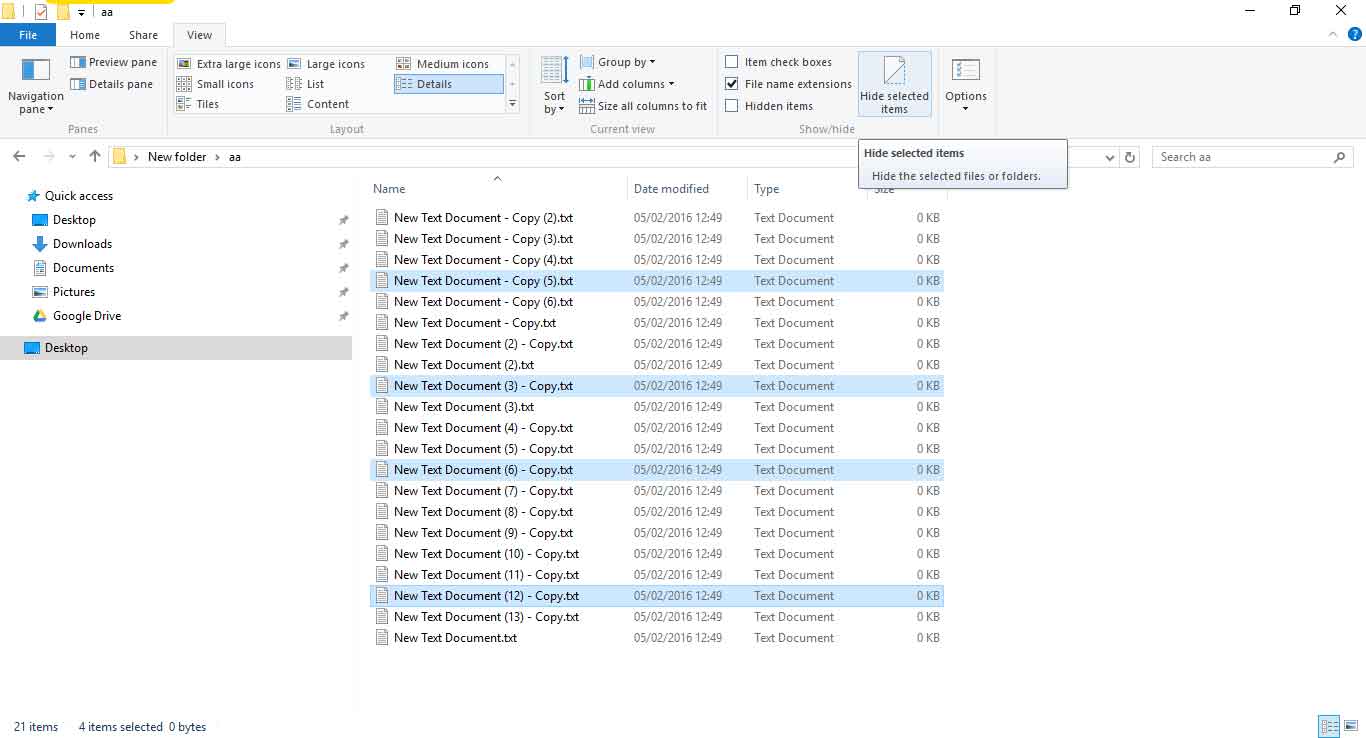
- pilih file yang ingin kalian sembunyikan dengan cara melalui File
Explorer. Jika kalian belum terbiasa menggunakan “pemilih file”, lihat
gambar di bawah ini. Untuk memilih lebih dari satu file, cukup gunakan
tombol CTRL lalu klik file yang diinginkan.
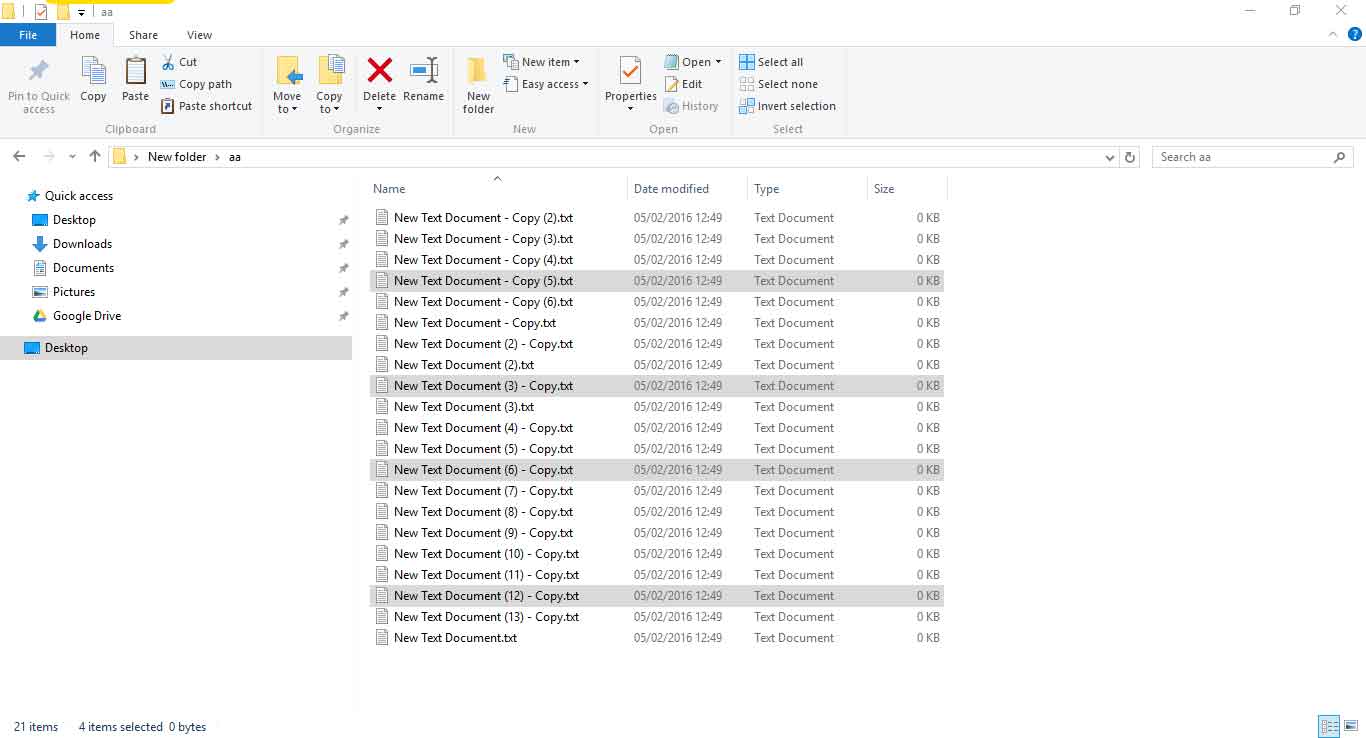
- dan bingo sekarang file yang tadi kalian pilih untuk di sembunyikan sekarang sudah tersembunyi deh... :) selamat ya.
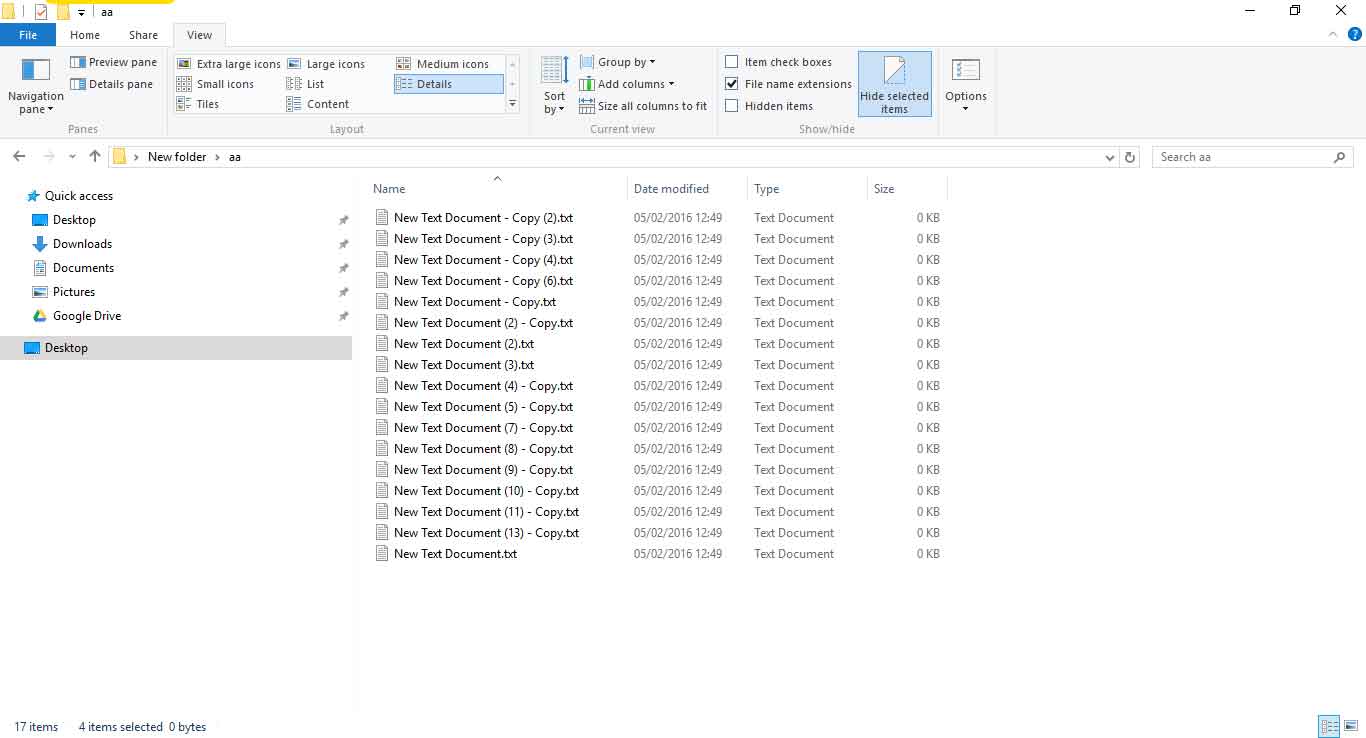
ok sekarang sudah filenya sudah di hidden, lalu bagaimana cara untuk menampilkan file yang sudah di hidden tadi son? caranya gampang banget guys ikuti langkah-langkah berikut ya.
- Pada tab View, centang kotak Hidden items. Setelah itu, semua file yang tersembunyi akan kembali ditampilkan di File Explorer yang ditandai dengan efek fade.
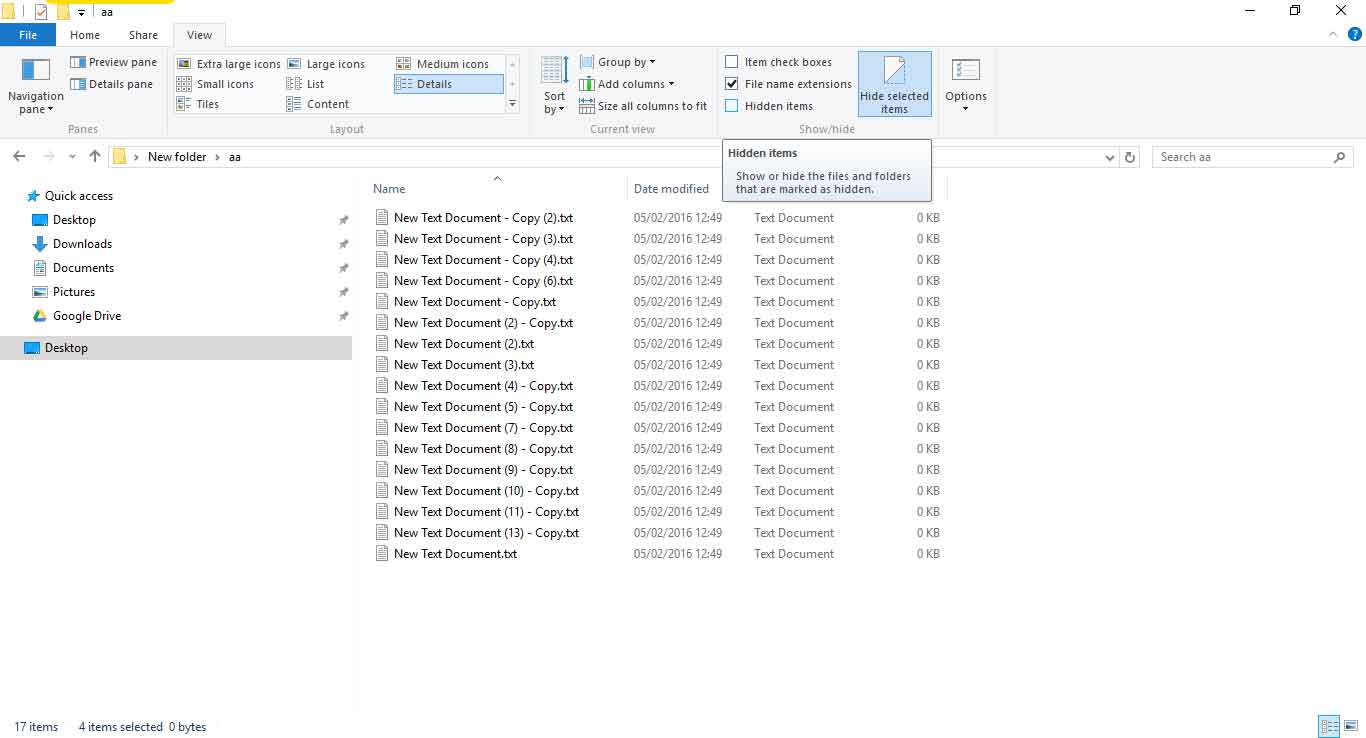
- Untuk kembali menampilkan file tersebut dalam kondisi normal, pilih file tersembunyi yang Anda inginkan lalu klik tombol yang sama lagi yakni Hide selected items. Ketika Anda memilih file yang tersembunyi, secara otomatis tombol Hide selected items akan menampilkan seperti ditekan.
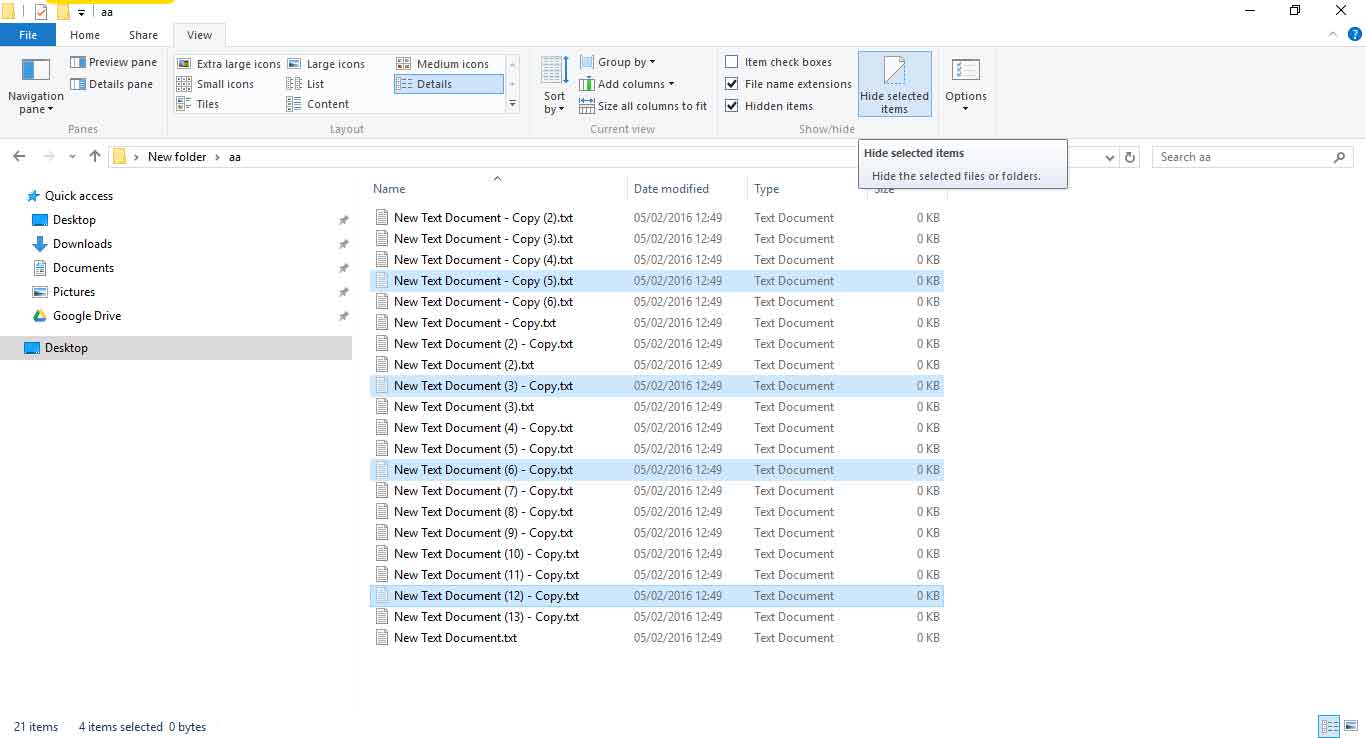
3.Setelah mengklik tombol tersebut, maka tampilan tombo “Hide selected
items” akan kembali normal dan attribut hidden akan dihilangkan
demikian tutorial kali ini semoga bermanfaat.
Tag :
tips dan trik

0 Komentar untuk "Cara Menampilkan / Menyembunyikan File di Windows 10"